Tableau Maps, coğrafi verileri görselleştirmek ve konum tabanlı trendler hakkında fikir edinmek için güçlü bir araçtır. Tableau'nun kullanıcı dostu arayüzü ve kapsamlı haritalama yetenekleri sayesinde kullanıcılar, verileri çekici ve anlaşılması kolay bir şekilde gösteren etkileşimli ve dinamik haritaları kolayca oluşturabilir.
Tablo Haritaları, bölgelere göre satış verilerinin analizinden hastalık salgınlarının yayılmasının izlenmesine kadar çok çeşitli uygulamalar için kullanılabilir. Tableau Maps, coğrafi bilgileri veri analitiği ile entegre ederek, kullanıcıların başka türlü gözden kaçabilecek ilişkileri ve kalıpları keşfetmelerini sağlar.
Bu eğitim, bir haritanın nasıl oluşturulacağı, veri katmanlarının nasıl ekleneceği ve görselleştirmenizin nasıl özelleştirileceği dahil olmak üzere Tableau Maps'in temellerini araştırıyor. İster bir veri analisti, ister iş zekası uzmanı olun, ister yalnızca veri görselleştirme dünyasını keşfetmekle ilgileniyorsanız, Tableau Maps yeni içgörülerin kilidini açmanıza ve daha bilinçli kararlar almanıza yardımcı olabilir.
Tableau'da Harita Oluşturma
Tableau, verilerinizi coğrafi bir bağlamda analiz etmenize yardımcı olabilecek ilgi çekici ve bilgilendirici haritalar oluşturmayı kolaylaştırır. Tableau'da bir harita oluşturmak için temel adımlar şunlardır:
1. Adım: Veri Kaynağınıza Bağlanın
Tableau'da bir harita oluşturmanın ilk adımı, veri kaynağınıza bağlanmaktır. Bu bir dosya, veritabanı veya bulut tabanlı bir veri hizmeti olabilir. Verilerinize bağlandıktan sonra, Tableau'nun sürükle ve bırak arayüzünü kullanarak verileri keşfetmeye başlayabilirsiniz.
2. Adım: Bir Coğrafi Alanı 'Satırlar' veya 'Sütunlar' Rafına sürükleyin
Tableau'da bir harita oluşturmak için, verilerinizde ülke, eyalet veya enlem/boylam koordinatları gibi coğrafi bilgileri içeren en az bir alana sahip olmanız gerekir. Bu alanı belirledikten sonra Tableau'da “Satırlar” veya “Sütunlar” rafına sürükleyebilirsiniz.
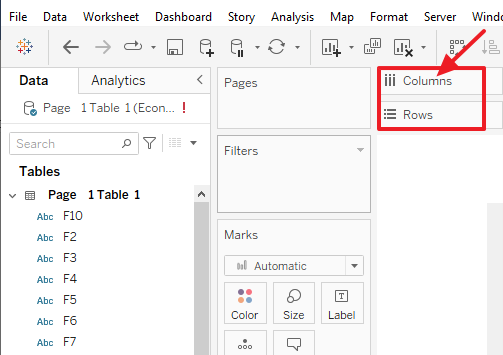
3. Adım: Bir Harita Türü Seçin
Tableau, temel haritalar, ısı haritaları ve yoğunluk haritaları dahil olmak üzere aralarından seçim yapabileceğiniz çeşitli harita türleri sunar. “Bana Göster” panelinde “Harita” seçeneğine tıklayarak ve ardından açılır menüden uygun harita tipini seçerek istediğiniz harita tipini seçebilirsiniz.
4. Adım: Ek Veri Katmanları Ekleyin (İsteğe bağlı)
Yaptığınız analizin türüne bağlı olarak, haritanıza demografik veriler veya hava durumu verileri gibi ek veri katmanları eklemek isteyebilirsiniz. Bunu, ek alanları “İşaretler” kartına sürükleyerek veya “Harita Katmanları” bölmesindeki “Katmanlar” seçeneğini kullanarak yapabilirsiniz.
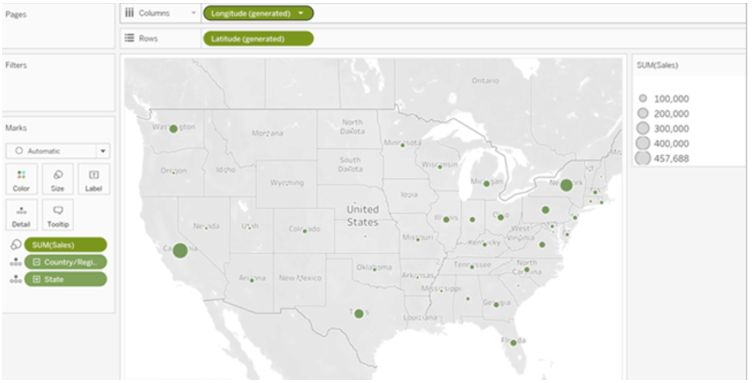
5. Adım: Harita Görselleştirmenizi Özelleştirin
Haritanızı oluşturduktan sonra, görünümünü ve işlevselliğini çeşitli şekillerde özelleştirebilirsiniz. Örneğin, renk şemasını değiştirebilir, yakınlaştırma seviyesini ayarlayabilir ve haritanıza araç ipuçları veya etiketler ekleyebilirsiniz.
Tableau'da Haritalara Veri Katmanları Ekleme
Harita oluşturmak, yalnızca coğrafi verileri görselleştirmekle sınırlı değildir. Değerli bağlam ve görüşler sağlayan ek veri katmanlarını dahil ederek harita görselleştirmelerinizi geliştirebilirsiniz. Farklı veri türlerini Tableau haritalarınıza nasıl ekleyeceğinizi keşfedelim:
1. Adım: Veri Kaynaklarına Bağlanma
Veri katmanlarını haritanıza eklemeden önce, dahil etmek istediğiniz bilgileri içeren ilgili veri kaynaklarına bağlanmanız gerekir. Tableau, Excel dosyaları, veritabanları ve bulut hizmetleri dahil olmak üzere çeşitli veri kaynaklarını destekler. Bağlandıktan sonra, Tableau içindeki verilere erişebilir ve verileri değiştirebilirsiniz.
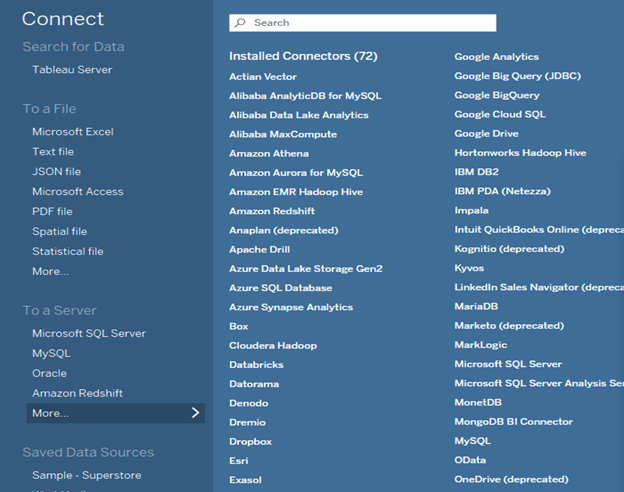
2. Adım: Verileri Haritaya Sürükleme
Birincil coğrafi verileriniz ayarlandıktan sonra, diğer ilgili veri alanlarını haritaya sürükleyebilirsiniz. Örneğin, farklı bölgeler için satış verileriniz varsa, satış alanını 'Renk' veya 'Beden' rafına sürükleyebilirsiniz. Bu, verileri, satış performansına dayalı olarak renk kodlama bölgeleri gibi haritanızdaki görsel öğelerle eşler.
3. Adım: Bağlamsal Veri Katmanları Ekleme
Tableau, bağlamsal bilgiler sağlayan ek veri katmanları eklemenizi sağlar. Bu katmanlar, analizinizi zenginleştirebilecek demografik verileri, hava durumu verilerini veya diğer ilgili veri kümelerini içerebilir. Bağlamsal bir veri katmanı eklemek için, istediğiniz alanı 'İşaretler' kartına sürükleyebilirsiniz. Örneğin, nüfus yoğunluğunu haritanızın üzerine bindirmek istiyorsanız, bir yoğunluk haritası oluşturmak için nüfus alanını 'Renk' rafına sürükleyebilirsiniz.
4. Adım: Çift Eksenli Eşlemeyi Kullanma
Bazı durumlarda, iki farklı veri türünü aynı anda tek bir harita üzerinde görselleştirmek isteyebilirsiniz. Tableau'nun çift eksenli haritalama özelliği, birden çok veri katmanını etkili bir şekilde birleştirmenize olanak tanır. Her katmana boyut ve renk gibi farklı görsel kodlama seçenekleri atayarak verilerinizin birden çok boyutunu tek bir harita üzerinde gösterebilirsiniz.
Adım 5: Veri Katmanlarını Filtreleme ve Vurgulama
Belirli veri alt kümelerine odaklanmak veya haritanızdaki belirli veri noktalarını vurgulamak için, Tableau'daki filtreleri kullanabilir ve eylemleri vurgulayabilirsiniz. Filtreler, yalnızca belirli ölçütleri karşılayan veri noktalarını görüntülemenize izin verirken, eylemleri vurgulamak, kullanıcı etkileşimlerine veya önceden tanımlanmış kurallara dayalı belirli öğeleri vurgular.
Tableau haritalarınıza çeşitli veri katmanları ekleyerek, coğrafi verilerinizi daha iyi anlayabilir ve değerli içgörüleri ortaya çıkarabilirsiniz. İster demografik bilgiler, hava durumu modelleri veya diğer ilgili veri kümelerini içeriyor olsun, Tableau'nun esnekliği, kapsamlı ve bilgilendirici harita görselleştirmeleri oluşturmanıza olanak tanır.
Tablodaki Harita Türlerini Seçme
Tableau, verilerinizi coğrafi bir bağlamda görselleştirmenize yardımcı olabilecek çok çeşitli harita türleri sunar. Doğru harita türünü seçmek, verilerinizin nasıl algılanacağını ve anlaşılacağını etkileyebileceğinden önemlidir. Tableau'daki en yaygın harita türlerinden bazıları ve bunların ne zaman kullanılacağı aşağıda açıklanmıştır:
Nokta Haritası: Nokta haritası, verileri bir harita üzerinde noktalar olarak görüntüleyen basit bir haritadır. Bu harita türü, mağazaların, hastanelerin veya diğer tesislerin konumları gibi ayrı konum verileriniz olduğunda kullanışlıdır.
Choropleth Haritası: Bir koroplet haritası, eyaletler veya ilçeler gibi önceden tanımlanmış coğrafi alanlardaki veri değerlerini temsil etmek için gölgeleme veya renk kullanır. Bu harita türü, nüfus yoğunluğu, seçim sonuçları veya ortalama gelir gibi belirli coğrafi bölgelere bağlı verileri görselleştirmek istediğinizde kullanışlıdır.
Sıcaklık haritası: Bir ısı haritası, şehir veya bölge gibi sürekli bir alandaki veri değerlerini temsil etmek için renkleri kullanır. Bu harita türü, trafik sıkışıklığı veya suç oranları gibi veri değerlerinin yoğunluğunu veya yoğunluğunu göstermek istediğinizde kullanışlıdır.
Sembol Haritası: Bir sembol haritası, veri değerlerini temsil etmek için farklı şekiller ve boyutlarda semboller kullanır. Bu harita türü, belirli bir mahalledeki suç sayısı veya belirli bir mağazadaki müşteri sayısı gibi belirli konumlara bağlı verileri görselleştirmek istediğinizde kullanışlıdır.
Dolu Harita: Doldurulmuş bir harita, bir koroplet haritasına benzer, ancak belirli bölgeleri gölgelendirmek veya renklendirmek yerine, tüm bölgeyi tek bir renkle doldurur. Bu harita türü, bir coğrafi alandaki veri değerlerinin dağılımını veya yoğunluğunu göstermek istediğinizde kullanışlıdır.
Tableau'da bir harita türü seçerken, üzerinde çalıştığınız veri türünü, verilerin bulunduğu coğrafi bağlamı ve iletmek istediğiniz mesajı göz önünde bulundurmanız önemlidir. Uygun harita türünü seçerek, verilerinizi coğrafi bir bağlamda keşfetmenize ve anlamanıza yardımcı olan etkili ve bilgilendirici harita görselleştirmeleri oluşturabilirsiniz.
Çözüm
Tableau Maps, coğrafi verileri görselleştirmek için dinamik ve kullanıcı dostu bir çözüm sunar. Haritalar oluşturarak, veri katmanları ekleyerek ve görselleştirmeleri özelleştirerek içgörüleri ortaya çıkarabilir ve trendleri etkili bir şekilde iletebilirsiniz. Çeşitli harita türleri arasından seçim yapma yeteneği ile Tableau, kullanıcılara verileri bağlamsal olarak zengin ve görsel olarak ilgi çekici bir şekilde sunma yetkisi verir ve bu da konum tabanlı analitiğe dayalı bilinçli karar vermeyi mümkün kılar.